Hoe Instagram-account te verwijderen

Instagram is een van de meest populaire sociale-mediaplatforms die er zijn, maar het is niet voor iedereen - en als het niet voor jou is, kun je vrij eenvoudig verwijderen

Het niet kunnen plaatsen van afbeeldingen op Instagram kan erg frustrerend zijn. Als je heel hard hebt gewerkt om die geweldige foto te bewerken, hoop je duizenden likes te krijgen.
In deze handleiding richten we ons op een specifieke fout die optreedt wanneer je een bericht niet kunt publiceren: 'Instagram nog niet gepost. Probeer het nog eens'.
Waarom zegt Instagram 'Nog niet gepost' Probeer het nog eens,'?
De meest voorkomende reden waarom Instagram je bericht niet kan publiceren, is een tijdelijke storing met betrekking tot je telefoon. Misschien werkt de app niet goed. Of de cache van je apparaat verhindert dat je een nieuw bericht publiceert.
Zorg ervoor dat uw netwerkverbinding goed werkt. Als u mobiele data gebruikt, tikt u op het pictogram Mobiele data om de internetverbinding te verbreken. Tik er vervolgens nogmaals op om weer online te gaan.
Maak indien mogelijk verbinding met een draadloos netwerk of een mobiele hotspot. Controleer of deze snelle oplossing het probleem heeft opgelost.
Als u zeker weet dat uw netwerkverbinding niet het probleem is, gaat u naar de volgende stap.
Meld u af bij uw Instagram-account en schakel uw telefoon uit. Hiermee worden de tijdelijke bestanden gewist die ervoor kunnen zorgen dat je niet op Instagram kunt posten.
Uitloggen bij Instagram:
Tik op je profielfoto (rechtsonder).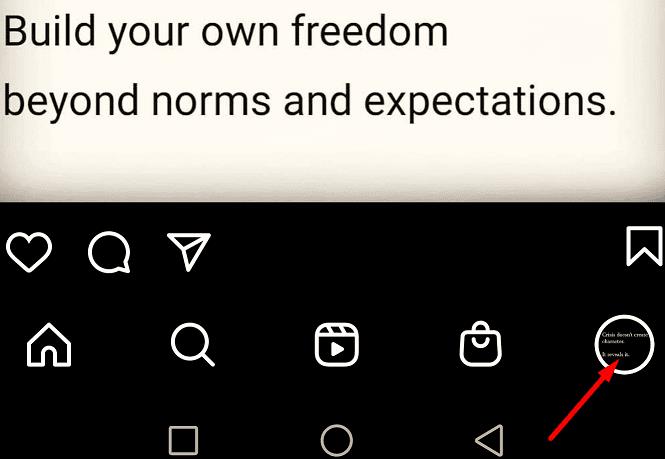
Tik vervolgens op de drie puntjes (rechtsboven) en ga naar Instellingen .
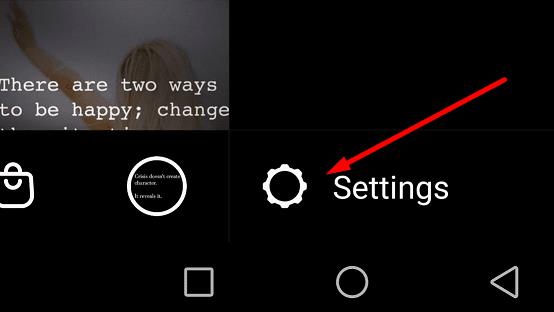
Scroll naar beneden en tik op Uitloggen .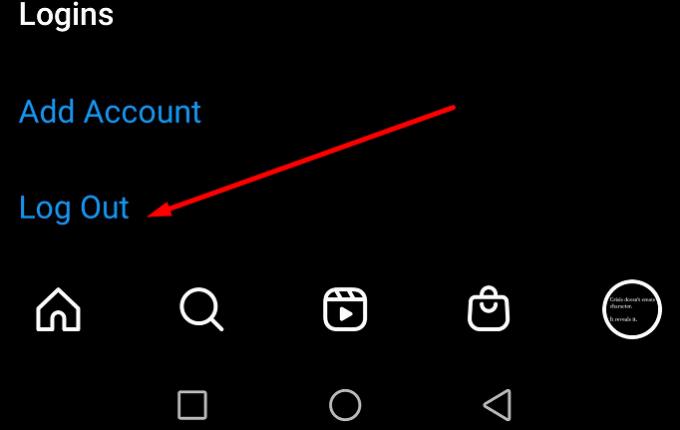
Houd de aan / uit-knop op uw telefoon ingedrukt. Wacht tot je de optie Opnieuw opstarten/Opnieuw opstarten op het scherm ziet.
Tik op Opnieuw opstarten of Opnieuw opstarten (afhankelijk van uw telefoonmodel).
Wacht tot je apparaat weer verbinding heeft met internet.
Log vervolgens weer in en probeer het bericht te publiceren dat eerder is mislukt.
Zorg ervoor dat Instagram de enige app is die op je apparaat draait wanneer je een nieuw bericht probeert toe te voegen. Tik op de startknop en veeg omhoog over alle andere apps die op de achtergrond worden uitgevoerd om ze te sluiten.
Nadat je dat hebt gedaan, controleer je of je je bericht kunt publiceren.
Het wissen van de cache kan u helpen deze fout te omzeilen.
Ga naar Instellingen .
Selecteer Opslag .
Druk op de knop Opruimen .
Tik vervolgens op Ongewenste bestanden om deze onnodige bestanden permanent te verwijderen.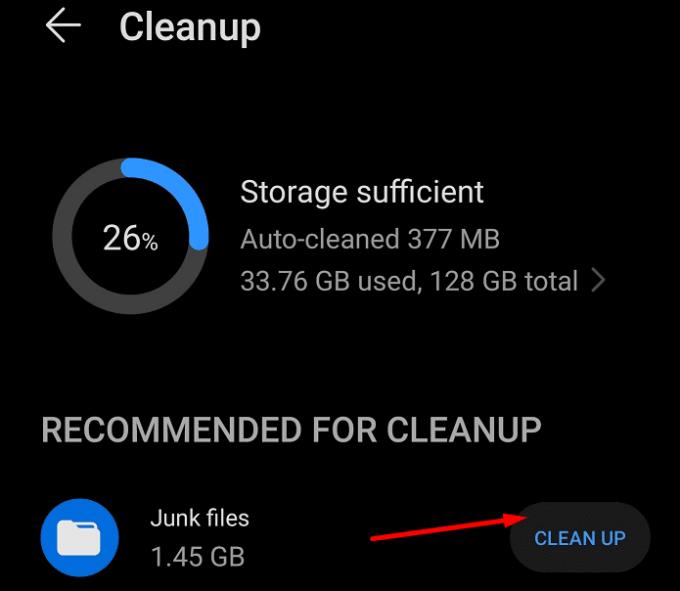
Ga vervolgens terug naar Instellingen .
Selecteer deze keer Apps .
Tik op Instagram en selecteer Opslag .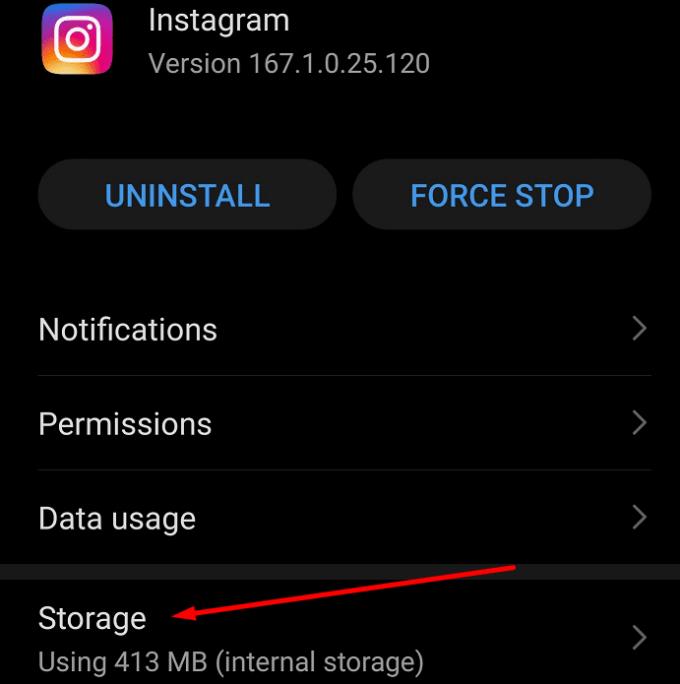
Tik op de knop Cache wissen .
Als het probleem daarmee niet is opgelost, tikt u op Gegevens wissen . Kijken of dat hielp.
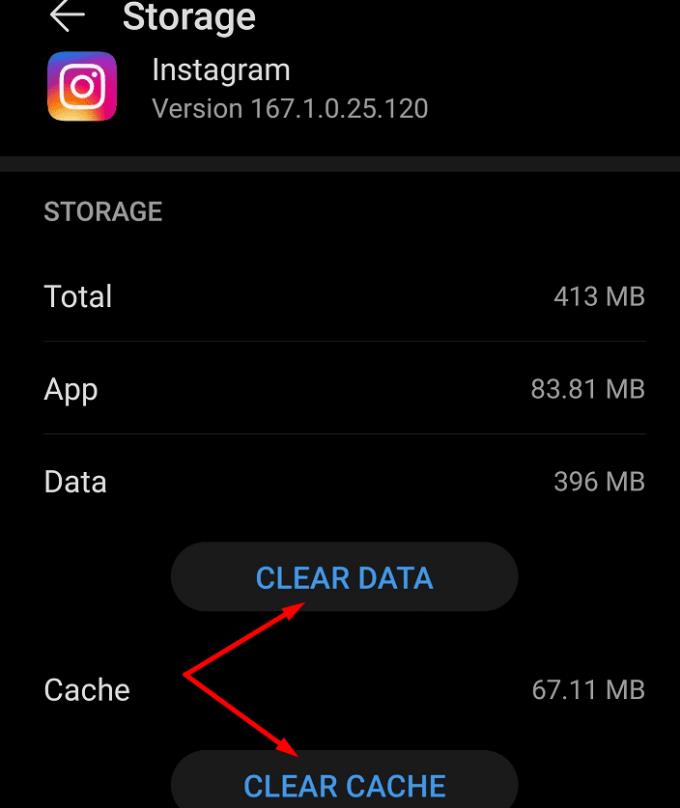
Als je niet de nieuwste Instagram-versie gebruikt, wees dan niet verbaasd als je niet kunt posten. Wacht niet tot u verschillende fouten en glitches begint te ervaren. Update uw app regelmatig.
Start de Play Store en zoek naar Instagram.
Als je een Update- knop naast de app ziet, tik je erop.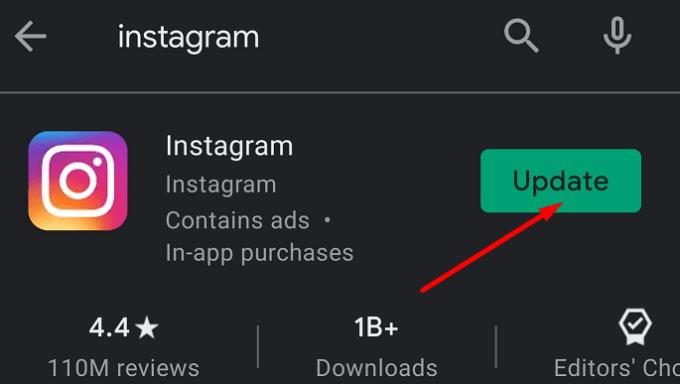
Hiermee wordt de nieuwste Instagram-versie op je telefoon gedownload.
Als je een afbeelding probeert toe te voegen die groter is dan 1936 x 1936 pixels, krijg je een foutmelding — mogelijk de foutmelding 'Nog niet gepost. Probeer het nog eens'.
Bewerk de afbeelding op je telefoon of computer. Zorg ervoor dat het minder dan 1936 x 1936 pixels is.
Als niets werkte, verwijder dan Instagram. Druk lang op het app-pictogram totdat de optie Verwijderen verschijnt. Download de app vervolgens opnieuw vanuit de Play Store.
Laat ons weten of je dit probleem hebt kunnen oplossen.
Instagram is een van de meest populaire sociale-mediaplatforms die er zijn, maar het is niet voor iedereen - en als het niet voor jou is, kun je vrij eenvoudig verwijderen
Instagram is een geweldige tool voor het delen van foto's, video's en meer - en zo nu en dan kom je iets tegen dat je wilt opslaan. Hoewel
Met hoeveel interessante (en niet zo interessante) dingen mensen op Instagram posten, is het gemakkelijk om te verdwalen en een uur of drie door te brengen met scrollen en
Instagram-gebruikers mogen niet controleren wie hun profiel heeft bekeken. Er is geen manier om te zien wie uw profiel heeft bezocht.
Leer met deze tutorial hoe je je favoriete muziek aan Instagram-verhalen kunt toevoegen.
We veranderen allemaal wel eens van gedachten - dit omvat dingen die we leuk vinden. In het geval van Instagram is het relatief eenvoudig om posts niet leuk te vinden. Je moet het bericht vinden
Bescherm uzelf en stel tweefactorauthenticatie in op alle grote sociale netwerken met behulp van deze tutorial.
Een Instagram-handle is de gebruikersnaam die een persoon gebruikt als accountadres. Zie het als een unieke link naar een Instagram-profiel van een gebruiker.
Er zijn zoveel coole manieren om je Instagram-berichten aan te passen dat je het overzicht gemakkelijk kwijtraakt - muziek toevoegen aan je verhaal is gewoon een van die manieren. Jij
Filter de onzin eruit en leer alles over blokkeren op het Instagram-platform.
Leer hoe je ervoor kunt zorgen dat beroemde mensen je beter opmerken op Instagram.
Leer hoe u kunt ontdekken of iemand WhatsApp, Instagram of Facebook op u heeft geblokkeerd.
Instagram ondersteunt momenteel niet het verwijderen van meerdere foto's tegelijk. Met andere woorden, je kunt niet al je IG-foto's in één keer verwijderen.
We laten je zien hoe je een foto van Instagram verwijdert voor iOS en Android.
Virtueel contact maken met mensen is nog nooit zo belangrijk geweest. Of je nu gescheiden bent van je vrienden en familie omdat je ver uit elkaar woont of omdat
Als je Instagram-zoekgeschiedenis niet wordt gewist, start je je apparaat opnieuw op, wis je de cache en installeer je de app opnieuw. Dat alles zou het probleem moeten oplossen.
Als niet vastgepinde apps en programma
Verwijder opgeslagen informatie uit Firefox Autofill door deze snelle en eenvoudige stappen te volgen voor Windows- en Android-apparaten.
In deze tutorial laten we je zien hoe je een zachte of harde reset uitvoert op de Apple iPod Shuffle.
Er zijn zoveel geweldige apps op Google Play dat je niet anders kunt dan je abonneren. Na een tijdje groeit die lijst, en moet je jouw Google Play-abonnementen beheren.
Rommelen in je zak of portemonnee om de juiste kaart te vinden kan een groot ongemak zijn. In de afgelopen jaren hebben verschillende bedrijven
Wanneer je de Android downloadgeschiedenis verwijdert, help je om meer opslagruimte te creëren, naast andere voordelen. Hier zijn de te volgen stappen.
Deze gids laat je zien hoe je foto
We hebben een beetje tijd doorgebracht met de Galaxy Tab S9 Ultra, en het is de perfecte tablet om te koppelen aan je Windows PC of de Galaxy S23.
Dempen van groepsberichten in Android 11 om meldingen onder controle te houden voor de Berichten-app, WhatsApp en Telegram.
Wissen van de Adresbalk URL geschiedenis op Firefox en houd je sessies privé door deze snelle en eenvoudige stappen te volgen.























